ტოპ 8 გზა Apple Watch-ის უახლეს ვერსიაზე არ განახლების გამოსწორების მიზნით
Miscellanea / / July 26, 2022
შეიძლება დაგჭირდეთ watchOS-ის განახლება Apple Watch მუდმივად უკეთესი გამოცდილების უზრუნველსაყოფად. როცა ახალი watchOS თქვენი Apple Watch-ის განახლება ხელმისაწვდომია, შეგიძლიათ სცადოთ ყველა ახალი ფუნქცია. თუმცა, watchOS განახლების პროცესი ყველასთვის არ არის გლუვი.

არის რამდენიმე შემთხვევა, როდესაც შეიძლება ვერ შეძლოთ თქვენი Apple Watch-ის განახლება watchOS-ის უახლეს ვერსიამდე. ამაზე პასუხისმგებელია რამდენიმე მიზეზი, დაწყებული ქსელის შეცდომებიდან დაწყებული, უფასო მეხსიერების ნაკლებობამდე. ჩვენ შევადგინეთ საუკეთესო გზები, რათა დააფიქსიროთ Apple Watch, რომელიც არ განახლდება უახლეს ვერსიაზე. სანამ დავიწყებთ, დარწმუნდით, რომ თქვენი Apple Watch სრულად არის დატენილი ან აქვს საკმარისი დატენვა ამ გადაწყვეტილებების შესასრულებლად.
1. დარწმუნდით, რომ თქვენი Apple Watch თავსებადია watchOS-ის უახლეს ვერსიასთან
სანამ ცდილობთ watchOS განახლების დაყენებას, მნიშვნელოვანია შეამოწმოთ თავსებადია თუ არა თქვენი Apple Watch უახლეს ვერსიასთან. თუ ეს ასე არ არის, თქვენ ვერც კი იხილავთ განახლებებს თქვენს Apple Watch-ზე. Apple საათები ჩვეულებრივ იღებენ განახლებებს 4-5 წლის განმავლობაში, რის შემდეგაც მხარდაჭერა წყდება. გარდა ამისა, Apple აკონკრეტებს Apple Watch-ის მოდელებს, რომლებიც მხარდაჭერილია watchOS-ის ყოველ ძირითად გამოშვებაში.
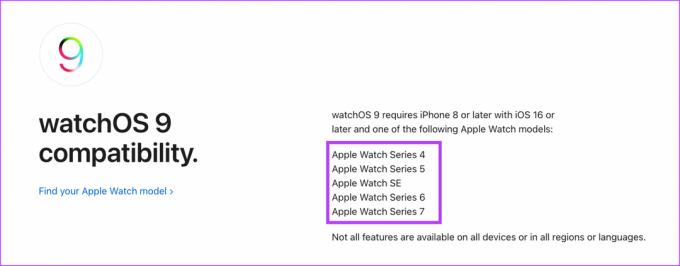
საუკეთესო გზა იმის შესამოწმებლად, არის თუ არა თქვენი Apple Watch უფლებამოსილება ახალი watchOS განახლებისთვის არის Apple-ის ვებსაიტზე გადასვლა და შემოწმება მხარდაჭერილი მოწყობილობების სია. გადადით გვერდის ბოლოში და უნდა ნახოთ თავსებადობის განყოფილება.
2. ჩართეთ Bluetooth და Wi-Fi iPhone-სა და Apple Watch-ზე
Apple Watch უერთდება თქვენს iPhone-ს Bluetooth-ით და ჩამოტვირთავს განახლების პაკეტს Wi-Fi-ით. აქედან გამომდინარე, თქვენ უნდა ჩართოთ Bluetooth და Wi-Fi თქვენს iPhone-ზე და Apple Watch-ზე ჩამოსატვირთად განახლება. დარწმუნდით, რომ ჩართოთ Bluetooth-ისა და Wi-Fi-ის გადამრთველები თქვენს iPhone-სა და Apple Watch-ზე.

ეს საშუალებას მისცემს თქვენს iPhone-ს ჩამოტვირთოს პროგრამული უზრუნველყოფის განახლება თქვენი Apple Watch-ისთვის. ჩამოტვირთვის დასრულების შემდეგ, iPhone გადასცემს პროგრამულ განახლებას Watch-ზე და დააინსტალირებს მას.
3. დააკავშირეთ Apple Watch Wi-Fi ქსელს პარამეტრებიდან
ზოგჯერ, Wi-Fi გადართვის ჩართვა არ იძლევა იმის გარანტიას, რომ თქვენი საათი დაუკავშირდება შენახულ ქსელს. როდესაც თქვენი საათი ვერ უერთდება Wi-Fi ქსელს, ის მოძებნის მობილური ინტერნეტის კავშირს. ამის თქმით, Wi-Fi ქსელი უფრო სტაბილურია და რეკომენდირებულია განახლებისთვის. აი, როგორ შეგიძლიათ აიძულოთ Apple Watch დაუკავშირდეს თქვენს Wi-Fi ქსელს.
Ნაბიჯი 1: გახსენით პარამეტრების აპი Apple Watch-ზე.

ნაბიჯი 2: გადადით ქვემოთ და აირჩიეთ Wi-Fi ვარიანტი.
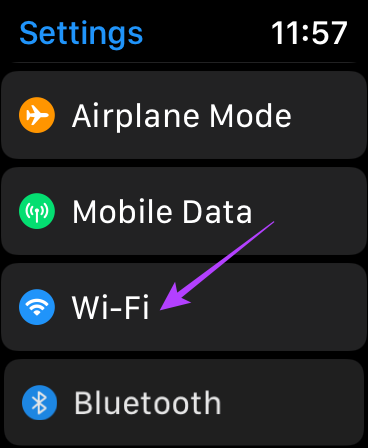
ნაბიჯი 3: აირჩიეთ Wi-Fi ქსელი, რომელთანაც გსურთ დაკავშირება.
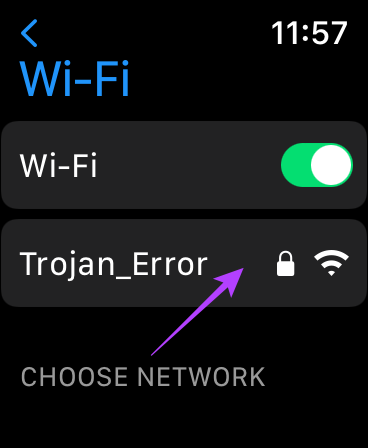
ნაბიჯი 4: ჩართეთ გადართვა ავტომატური შეერთების გვერდით.
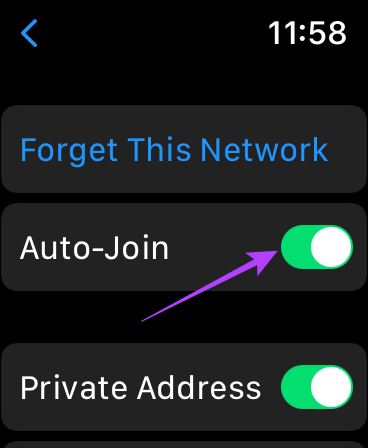
ეს უზრუნველყოფს, რომ Apple Watch ავტომატურად დაუკავშირდეს თქვენს Wi-Fi ქსელს, როდესაც ჩართავთ Wi-Fi-ს გადართვას. შემდეგ, კიდევ ერთხელ სცადეთ განახლების ჩამოტვირთვა.
4. დარწმუნდით, რომ შეხვედით იმავე Apple ID-ში iPhone-სა და Apple Watch-ზე
კარგი იდეაა გამოიყენოთ იგივე Apple ID ყველა თქვენს Apple მოწყობილობაზე, თუ გსურთ თქვენს მონაცემებზე შეუფერხებლად წვდომა ნებისმიერ მოწყობილობაზე. ანალოგიურად, თქვენ უნდა გამოიყენოთ იგივე Apple ID თქვენს iPhone-სა და Apple Watch-ზე. ან, თქვენ ვერ შეძლებთ თქვენი Apple Watch-ის განახლებას თქვენი iPhone-დან.

მას შემდეგ რაც დარწმუნდებით, რომ თქვენი Apple Watch იყენებს იგივე Apple ID-ს, როგორც თქვენი iPhone, გადატვირთეთ საათი. შემდეგ გახსენით Apple Watch აპი თქვენს iPhone-ზე. მიჰყევით ინსტრუქციას Watch-ის ხელახლა დასაყენებლად, რათა ჩამოტვირთოთ და დააინსტალიროთ იგი.
5. გაასუფთავეთ მეხსიერება თქვენს Apple Watch-ზე
Apple Watch-ის ზოგიერთ ძველ ვერსიას, როგორიცაა Apple Watch Series 3, აქვს შეზღუდული მეხსიერება. ამრიგად, შეიძლება არ იყოს საკმარისი თავისუფალი მეხსიერება Apple Watch-ზე განახლების ჩამოტვირთვისა და ინსტალაციისთვის.
ამის გამოსასწორებლად, თქვენ უნდა გაათავისუფლოთ გარკვეული მეხსიერება თქვენს საათზე, სანამ შეეცდებით უახლესი განახლების ჩამოტვირთვას. აი, როგორ შეგიძლიათ შეამოწმოთ უფასო მეხსიერების რაოდენობა და წაშალოთ არასაჭირო აპები და ფაილები.
Ნაბიჯი 1: გახსენით პარამეტრების აპი Apple Watch-ზე.

ნაბიჯი 2: შეეხეთ გენერალს.
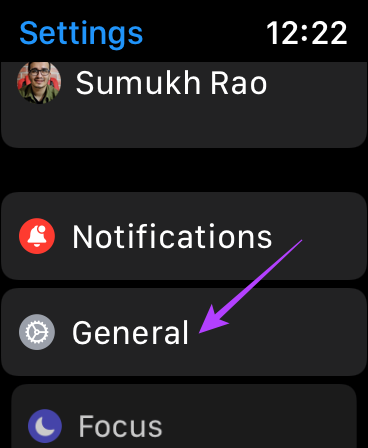
ნაბიჯი 3: გადადით ქვემოთ და აირჩიეთ შენახვა.
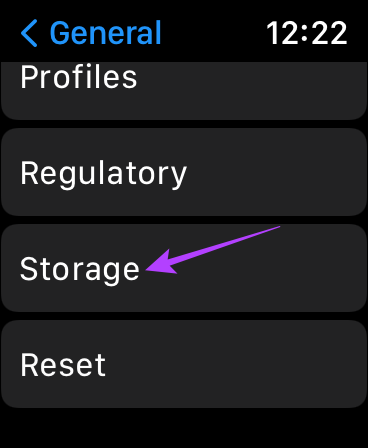
თქვენ დაინახავთ მეხსიერების გაყოფას თქვენს Apple Watch-ზე. თქვენ შეგიძლიათ გამოიყენოთ ეს იმის დასადგენად, თუ რომელი აპების ან ფაილების გასუფთავება გჭირდებათ თქვენს Apple Watch-ზე, რათა ადგილი დარჩეს განახლებისთვის.
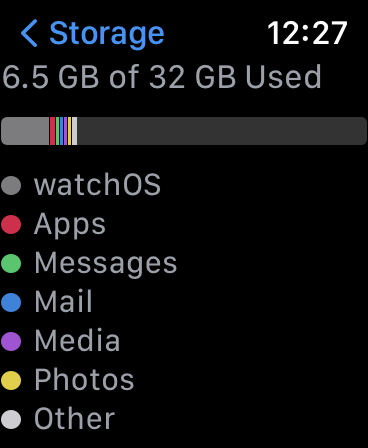
შეგიძლიათ გადახვიდეთ ამ სიაში და ნახოთ ყველა აპი, რომელიც თქვენს საათზეა. წაშალეთ ის, რაც არ გჭირდებათ.
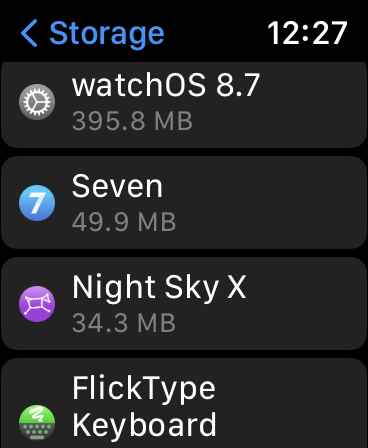
6. დატვირთეთ Apple Watch მინიმუმ 50%-მდე
თქვენს Apple Watch-ს სჭირდება მინიმუმ 50% გადასახადი განახლების ჩამოტვირთვისა და ინსტალაციისთვის. კიდევ ერთი მოთხოვნა არის ის, რომ თქვენ უნდა დააყენოთ საათი დამტენზე, რათა განახლდეს. განაგრძეთ განახლების ჩამოტვირთვა მხოლოდ მას შემდეგ, რაც დააკმაყოფილებთ ამ ორ მოთხოვნას თქვენი საათისთვის.
თუ ვერ ახერხებთ Apple Watch-ის დამუხტვას, შეამოწმეთ საუკეთესო გზები Apple Watch-ის დატენვის გარეშე გამოსასწორებლად.
7. Apple Watch-ის ხელახლა სინქრონიზაცია თქვენს iPhone-თან
Apple გაძლევთ შესაძლებლობას ხელახლა სინქრონიზაცია მოახდინოთ თქვენი Apple Watch თქვენს iPhone-თან. შეგიძლიათ სცადოთ ორი მოწყობილობის ხელახალი სინქრონიზაცია Apple Watch-სა და iPhone-ს შორის სათანადო კავშირის დასამყარებლად. აი, როგორ უნდა გავაკეთოთ ეს.
Ნაბიჯი 1: გახსენით Watch აპი თქვენს iPhone-ზე.

ნაბიჯი 2: გადადით ზოგადი ჩანართზე.

ნაბიჯი 3: ბოლო ვარიანტი, როდესაც გადახვალთ ქვემოთ იქნება გადატვირთვა. შეეხეთ მას და აირჩიეთ სინქრონიზაციის მონაცემების გადატვირთვა.

თქვენი Apple Watch ახლა ხელახლა სინქრონიზდება თქვენს iPhone-თან. სცადეთ განახლების დაყენება ახლავე.
8. გააუქმეთ და დააწყვილეთ Apple Watch კიდევ ერთხელ
თუ არცერთი წინა გამოსავალი არ მუშაობდა თქვენთვის, საუკეთესო გზა სცადოთ და მოაგვაროთ განახლების პრობლემა არის თქვენი Apple Watch-ის დაწყვილების გაუქმება და შემდეგ მისი დაწყვილება თქვენს iPhone-თან. ეს წაშლის ყველა არსებულ პარამეტრს და მონაცემს Apple Watch-ზე, რის შემდეგაც შეგიძლიათ ხელახლა დააკავშიროთ იგი და დააინსტალიროთ განახლებები. აი, როგორ გააუქმოთ თქვენი Apple Watch-ის დაწყვილება და შემდეგ ისევ დააწყვილოთ ის თქვენს iPhone-თან.
Apple Watch-ის დაწყვილების გაუქმება ასევე წაშლის ყველა მონაცემს. გაგრძელებამდე გააკეთეთ Watch-ის მონაცემების სარეზერვო ასლი.
Ნაბიჯი 1: გახსენით Watch აპი თქვენს iPhone-ზე.

ნაბიჯი 2: გადადით აპის ყველა საათის განყოფილებაში.

ნაბიჯი 3: შეეხეთ პატარა „i“ ღილაკს საათის გვერდით, რომლის გადატვირთვაც გსურთ.

ნაბიჯი 4: ახლა აირჩიეთ Apple Watch Unpair.

მიჰყევით ეკრანზე არსებულ ინსტრუქციას და თქვენი Apple Watch გაუქმდება დაწყვილება და გადატვირთვა. თქვენი Apple Watch-ის სარეზერვო ასლის დაწყებას გარკვეული დრო დასჭირდება. როგორც კი ის ჩაიტვირთება watchOS ინტერფეისში, მიიტანეთ თქვენი iPhone Apple Watch-თან ახლოს და შეგიძლიათ დააყენოთ იგი.
ყოველთვის იყავი განახლებული
პროგრამული უზრუნველყოფის ახალმა განახლებამ შეიძლება მოიტანოს ახალი ფუნქციები და მნიშვნელოვანი შეცდომების გამოსწორება. ყოველთვის კარგია განახლებების დაყენება და წინსვლა. თუ თქვენს Apple Watch-ში შეგექმნათ გარკვეული ხარვეზები ან პრობლემები, განაახლეთ იგი watchOS-ის უახლეს ვერსიაზე და ისინი უნდა გამოსწორდეს. თუ საათს ვერ განაახლებთ, მიჰყევით ამ ნაბიჯებს და შეძლებთ განახლების შესრულებას დიდი პრობლემების გარეშე.
ბოლოს განახლდა 2022 წლის 26 ივლისს
ზემოთ მოყვანილი სტატია შეიძლება შეიცავდეს შვილობილი ბმულებს, რომლებიც დაგეხმარებათ Guiding Tech-ის მხარდაჭერაში. თუმცა, ეს არ იმოქმედებს ჩვენს სარედაქციო მთლიანობაზე. შინაარსი რჩება მიუკერძოებელი და ავთენტური.



